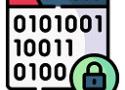1305 私有链接
支持 Azure、Anthropic Claude、Google PaLM 2 & Gemini、智谱 ChatGLM、百度文心一言、讯飞星火认知、阿里通义千问、360 智脑以及腾讯混元,可用于二次分发管理 key,仅单可执行文件,已打包好 Docker 镜像,一键部署,开箱即用.
通过标准的 OpenAI API 格式访问所有的大模型,开箱即用
功能
支持多种大模型:
OpenAI ChatGPT 系列模型(支持 Azure OpenAI API)
Anthropic Claude 系列模型
Google PaLM2/Gemini 系列模型
百度文心一言系列模型
阿里通义千问系列模型
讯飞星火认知大模型
智谱 ChatGLM 系列模型
360 智脑
腾讯混元大模型
支持配置镜像以及众多第三方代理服务。
支持通过负载均衡的方式访问多个渠道。
支持 stream 模式,可以通过流式传输实现打字机效果。
支持多机部署,详见此处。
支持令牌管理,设置令牌的过期时间和额度。
支持兑换码管理,支持批量生成和导出兑换码,可使用兑换码为账户进行充值。
支持通道管理,批量创建通道。
支持用户分组以及渠道分组,支持为不同分组设置不同的倍率。
支持渠道设置模型列表。
支持查看额度明细。
支持用户邀请奖励。
支持以美元为单位显示额度。
支持发布公告,设置充值链接,设置新用户初始额度。
支持模型映射,重定向用户的请求模型,如无必要请不要设置,设置之后会导致请求体被重新构造而非直接透传,会导致部分还未正式支持的字段无法传递成功。
支持失败自动重试。
支持绘图接口。
支持 Cloudflare AI Gateway,渠道设置的代理部分填写 https://gateway.ai.cloudflare.com/v1/ACCOUNT_TAG/GATEWAY/openai 即可。
支持丰富的自定义设置,
支持自定义系统名称,logo 以及页脚。
支持自定义首页和关于页面,可以选择使用 HTML & Markdown 代码进行自定义,或者使用一个单独的网页通过 iframe 嵌入。
支持通过系统访问令牌访问管理 API(bearer token,用以替代 cookie,你可以自行抓包来查看 API 的用法)。
支持 Cloudflare Turnstile 用户校验。
支持用户管理,支持多种用户登录注册方式:
邮箱登录注册(支持注册邮箱白名单)以及通过邮箱进行密码重置。
GitHub 开放授权。
微信公众号授权(需要额外部署 WeChat Server)。
小众软件介绍文章
Latest 是一款开源、免费的 Mac 软件管理器,用来检查你的 Mac 电脑里安装的“所有软件”是否有更新,以及更新日志。推荐给“更新强迫症”用户
从 Latest 官网来看,所有的软件数据来自 Mac App Store 和使用 Sparkle 进行更新的软件,而后者是一款易于使用的 macOS 应用程序软件更新框架
Latest 的更新也十分无缝,直接点击更新按钮就行了,会在后台更新。
还是要劝一下,相较于更新,还有一句话:能用,就不要动。
有中文界面,支持 brew 安装:
brew install --cask latestGoAccess是一个开源实时Web 日志分析器和交互式查看器,可在*nix 系统的终端中或通过浏览器运行。
它为需要动态可视化服务器报告的系统管理员 提供快速且有价值的 HTTP 统计信息。
GoAccess 被设计为一个快速的、基于终端的日志分析器。其核心思想是快速实时分析和查看 Web 服务器统计数据,而无需使用浏览器(如果您想通过 SSH 快速分析访问日志,或者如果您只是喜欢在终端中工作,那么这非常有用)。
虽然终端输出是默认输出,但它能够生成完整的、独立的实时 HTML报告(非常适合分析、监控和数据可视化)以及JSON和CSV报告。
主要特点 -查看完整列表
快速、实时、毫秒/秒更新,用 C 编写
仅将 ncurses 作为依赖项
几乎所有Web 日志格式(Apache、Nginx、Amazon S3、Elastic Load Balancing、CloudFront、Caddy 等)
只需设置日志格式并针对您的日志运行它
漂亮的终端和引导仪表板(定制 GoAccess 以适合您自己的颜色品味/方案)
当然,Valgrind 也进行了测试。
每周记录我看到的有价值的信息,主要针对计算机领域,内容主题极大程度被我个人喜好主导。这个项目核心目的在于记录让自己有印象的信息做一个留存以及共享。
在互联网时代,信息的过滤与聚合是非常重要的,作为一名程序员,我经常会浏览过程中看到各种有意思的项目、资源、软件以及一些网站,如果浏览目标让人眼前一亮,那就说明我过滤到了有意思的东西,一般我会选择相应的软件进行记录然后聚合起来慢慢看。
但随着时间流逝,一些好的资源总是错过了,或者某个瞬间想起来这东西但是不知道在哪查找。
看过即忘的感觉很不好,为什么不做一个自己的资源聚合呢?于是老胡的周刊项目诞生了,但不要以为这就结束了,周刊在我看来不过是一种分享的形式,算是我做的一次实验:
第一步我想构建一个以周刊为载体的资源分享形式,实践下若将资源聚合来持续地分享会产生怎样的效果,毕竟资源除了持续积累,还需要搭配有效的分享才会产生价值;
第二步是构建一套资源聚合分享流程,产生更多可玩的分享方式,让资源流动起来,让互联网上相关需求方的资源检索时间缩短;
最终可能会产出一个脚本或者一个产品,让子弹飞一段时间吧,我满含期待。
简介
团子翻译器是一款生肉翻译软件,通过OCR识别屏幕特定范围内的文字,然后将识别到的文字调取各种翻译源,并实时输出翻译结果。
搭载了离线OCR, 项目地址: DangoOCR
搭载了在线OCR和漫画OCR, 官网地址: 星河云OCR
实现自动模式,实时识别区域内的文本并翻译
配置了15种翻译源
账号系统, 能够自动云端保存配置
另有图片翻译功能, 实现对生肉漫画图片自动识别、翻译、消字、嵌字
可以嵌入到自己的网站作为产品评论
特征
Stats 是一款可让您监控 macOS 系统的应用程序。
CPU利用率
GPU利用率
内存使用情况
磁盘利用率
网络使用情况
电池电量
风扇控制
传感器信息(温度/电压/功率)
蓝牙设备
多时区时钟
执行如下命令一键安装 1Panel:
curl -sSL https://resource.fit2cloud.com/1panel/package/quick_start.sh -o quick_start.sh && sudo bash quick_start.sh
文档:https://1panel.cn/docs/
论坛:https://bbs.fit2cloud.com/c/1p/7
全自动、高精度的验证码识别与填写解决方案。提高您的工作效率,解放您的双手。
AutoVerify - 极致验证码自动填写神器 (The Ultimate CAPTCHA Solver)
解锁全新的效率与精度层次,用AutoVerify Chrome插件自动识别和填写验证码。Unlock a new level of efficiency and accuracy, and stop wasting time on manual verifications. 不再手动输入验证码,让您的浏览体验达到前所未有的流畅。Streamline your browsing experience like never before. 这款插件是商业用户和需要快速、准确验证码解决方案的个人的理想选择。Ideal for business users and individuals who require fast, accurate CAPTCHA solutions.
浏览器or网络环境匿名程度检测工具
支持直播平台:
虎牙直播
斗鱼直播
哔哩哔哩直播
抖音直播
APP支持平台:
安卓
iOS系统
视窗
苹果系统
Linux
支持直播平台:
虎牙直播
斗鱼直播
哔哩哔哩直播
抖音直播
APP支持平台
安卓
iOS系统
视窗BETA
苹果系统BETA
LinuxBETA
▎网站功能: TVBox接口和解密加密
▎网站介绍: 一个十分漂亮的个人主页,提供TVBox接口列表,收集的接口有几十个,还有提供TVBox接口加密,TVBox接口解密。不得不说这个主页做的真的好看。
Docker镜像:https://docs.theme-park.dev/setup/#docker
文档:https://docs.theme-park.dev/
插件:https://docs.theme-park.dev/themes/addons/
包含:
Sonarr、Radarr、Lidarr、Readarr、Prowlarr、Whisparr、Bazarr、Plex、Jellyfin、Emby、Ombi、Tautulli、Organizr、Overseerr、Deluge、qBittorrent、ruTorrent、Transmission、SABnzbd、NZBGet、NZBHydra 2、Jackett、Netdata、Portainer、Pi-hole、Guacamole、Dozzle、Calibre-web、Xbackbone、Filebrowser、librespeed、Lazylibrarian、Adguard、Gaps、Uptime Kuma、Mylar 3、Bitwarden、Duplicacy、Kitana、Resilio-Sync、Gitea、Unraid、Moviematch、Petio、Flood、VueTorrent、Requestrr、Duplicati、Synclounge、Nginx Proxy Manager、Grafana (Deprecated)、Monitorr (Deprecated)、Webtools (Deprecated)、Logarr (Deprecated)、PLPP (Deprecated)、The Lounge (Deprecated)